TCL电视的多屏互动功能允许用户将手机、平板等移动设备与电视进行连接,实现内容共享、控制电视等多种操作。以下是关于TCL电视多屏互动的详细介绍:
功能特点
投屏:
- 用户可以将移动设备上的内容投射到TCL电视上,实现大屏幕观看。
- 无论是观看视频、玩游戏还是展示图片,都能获得更好的视觉体验。
遥控器:
- 用户可以将移动设备变成TCL电视的遥控器。
- 通过触摸屏幕或按键操作实现对电视的控制,这种操作方式更加便捷,无需寻找实体遥控器。
文件共享:
- 用户可以将移动设备上的文件与TCL电视进行共享。
- 在电视上直接播放移动设备上的文件,方便用户分享和观看。
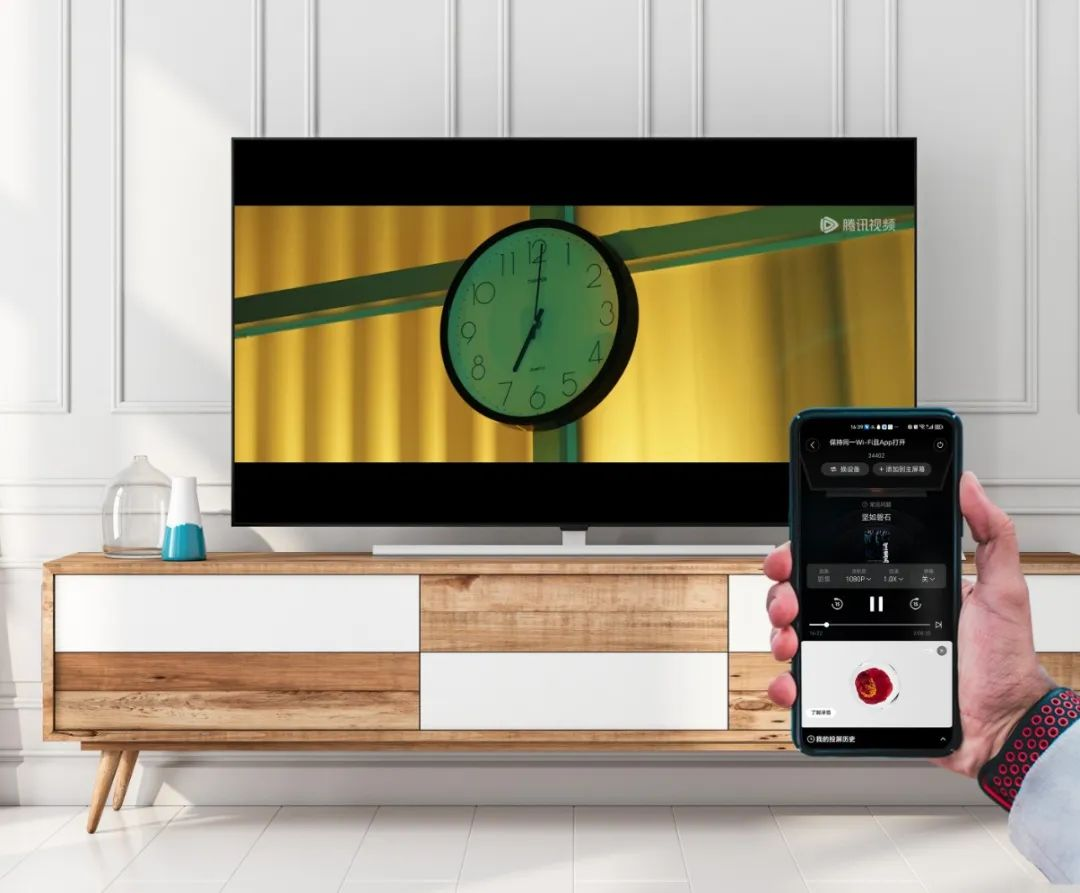
使用步骤
打开TCL电视的多屏互动功能:
- 在TCL电视的主界面中,找到“多屏互动”菜单并点击进入。
- 在多屏互动界面中,可以看到“投屏”、“遥控器”、“文件共享”等功能选项。
连接移动设备:
- 在多屏互动界面中,找到需要连接的移动设备并点击进入。
- 在进入移动设备界面后,可以看到“投屏”、“遥控器”、“文件共享”等功能选项。
选择功能操作:
- 投屏:选择“投屏”功能后,TCL电视会自动搜索附近的移动设备并显示搜索结果。选择需要连接的移动设备后,即可将移动设备上的内容投射到TCL电视上。
- 遥控器:选择“遥控器”功能后,TCL电视会自动连接到移动设备并将移动设备变成电视的遥控器。在移动设备上通过触摸屏幕或按键操作实现对电视的控制。
- 文件共享:选择“文件共享”功能后,TCL电视会自动连接到移动设备并将移动设备上的文件显示出来。用户可以在电视上浏览和播放移动设备上的文件实现文件共享。
-
应用场景
- 家庭娱乐室:多屏互动技术可以让家庭成员各自选择自己喜欢的节目在不同的屏幕上播放,避免冲突和争执。
- 酒店客房:客户可以在观看电视节目的同时处理其他事务如工作或用餐,提高住宿体验。
- 商务会议室:商务人士可以将商务软件、办公文档等应用完全展现在大屏上,并通过手机或平板等其他终端控制大屏的展示内容,提高会议效率。
- 智慧教育:在教育场景中,教师可以使用多屏互动功能进行在线教学或搭建双师课堂应用场景,实现双向高效互动。
总之,TCL电视的多屏互动功能为用户提供了更加便捷和丰富的视听体验以及更加灵活的操作方式。

